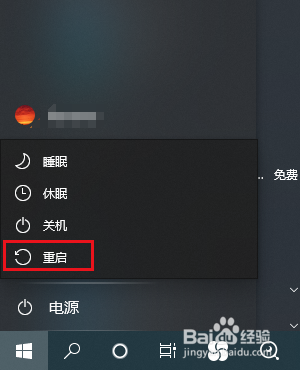1、打开开始菜单,点击windows系统,运行。
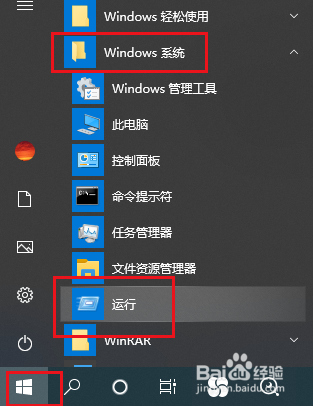
2、弹出对话框,输入gpedit.msc,点击确定。
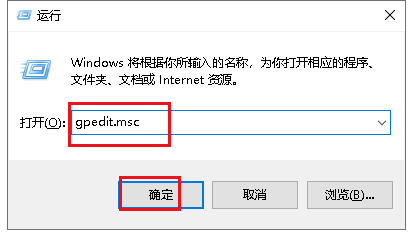
3、弹出对话框,展开计算机配置,Windows设置。
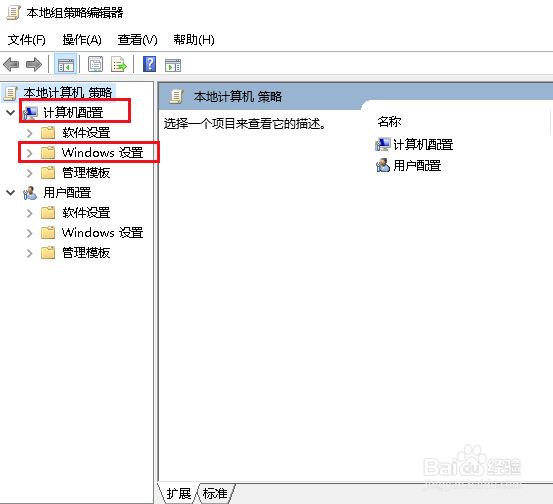
4、展开安全设置。
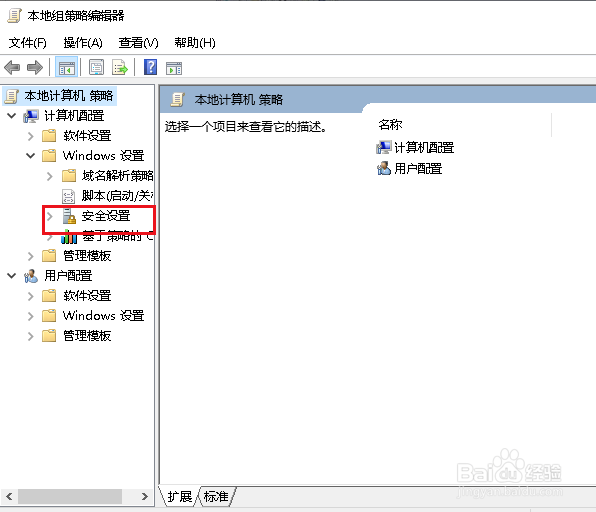
5、展开本地策略。
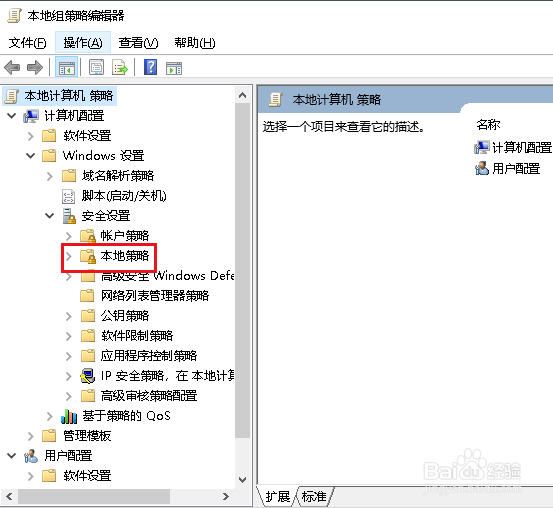
6、选中安全选项。
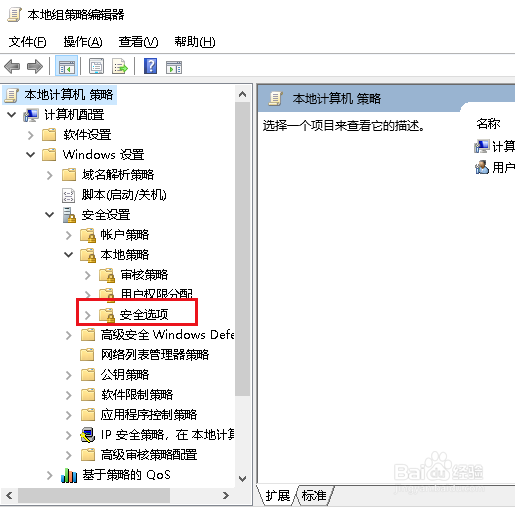
7、在右侧找到网络安全:LAN 管理器身份验证级别,双击打开。
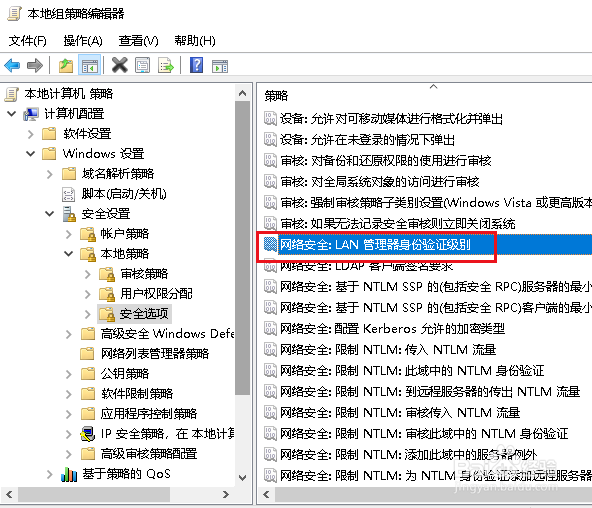
8、弹出对话框,打开下拉菜单,选择发送LM和NTLM 响应(&),点击确定。

9、将网络修改为专用。
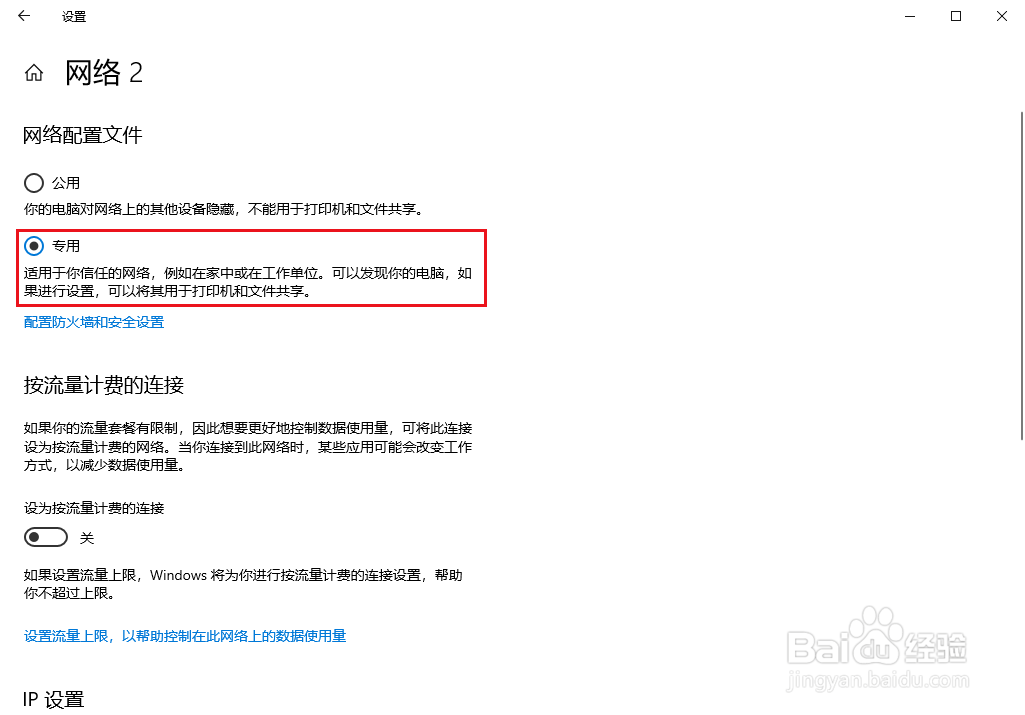
10、重启电脑设置完成。
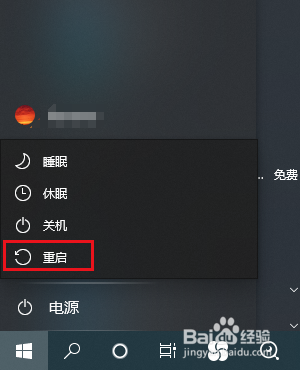
时间:2024-10-12 14:30:43
1、打开开始菜单,点击windows系统,运行。
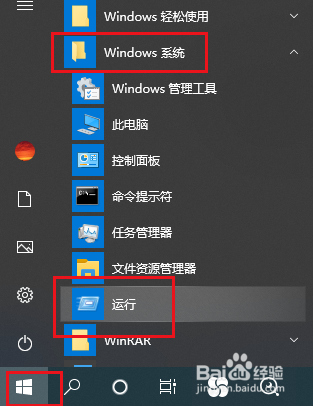
2、弹出对话框,输入gpedit.msc,点击确定。
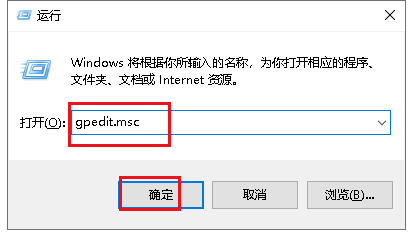
3、弹出对话框,展开计算机配置,Windows设置。
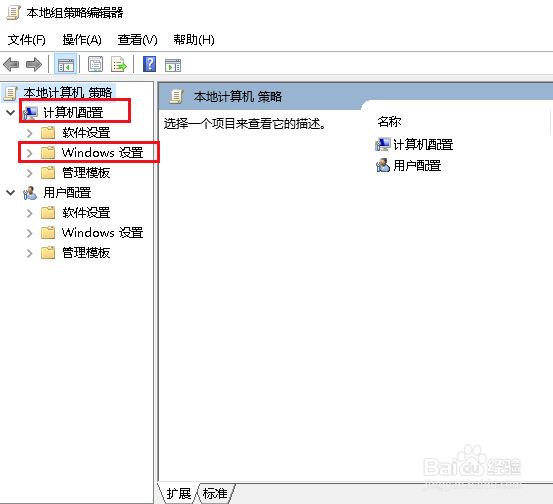
4、展开安全设置。
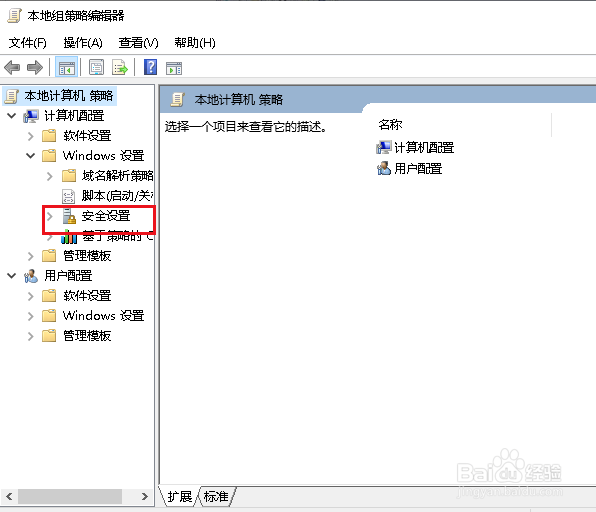
5、展开本地策略。
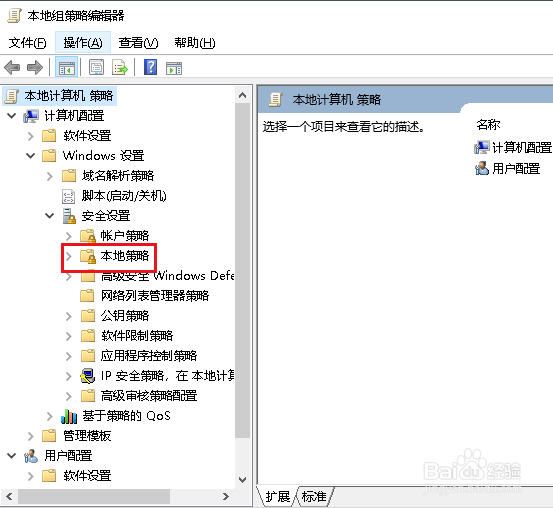
6、选中安全选项。
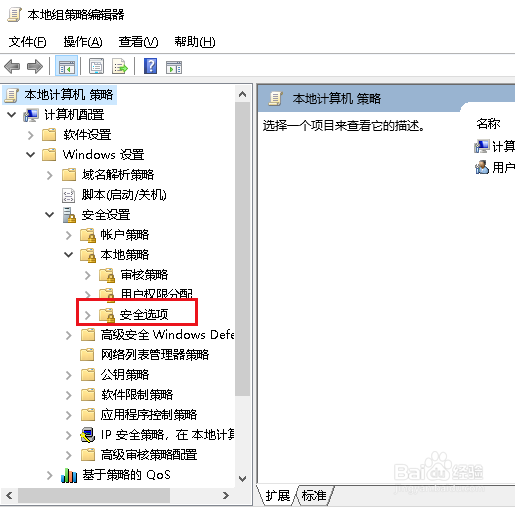
7、在右侧找到网络安全:LAN 管理器身份验证级别,双击打开。
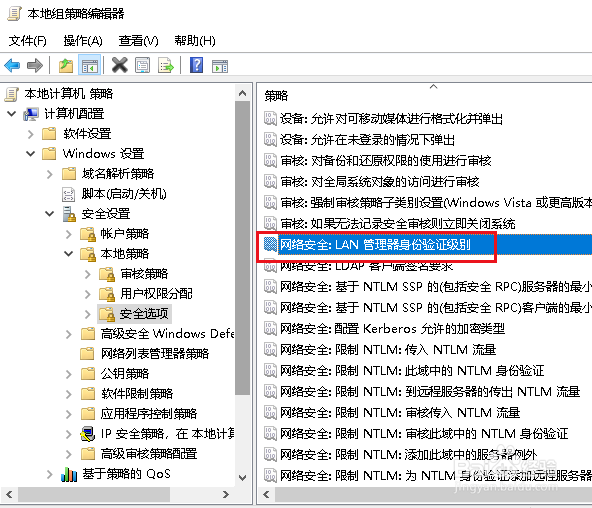
8、弹出对话框,打开下拉菜单,选择发送LM和NTLM 响应(&),点击确定。

9、将网络修改为专用。
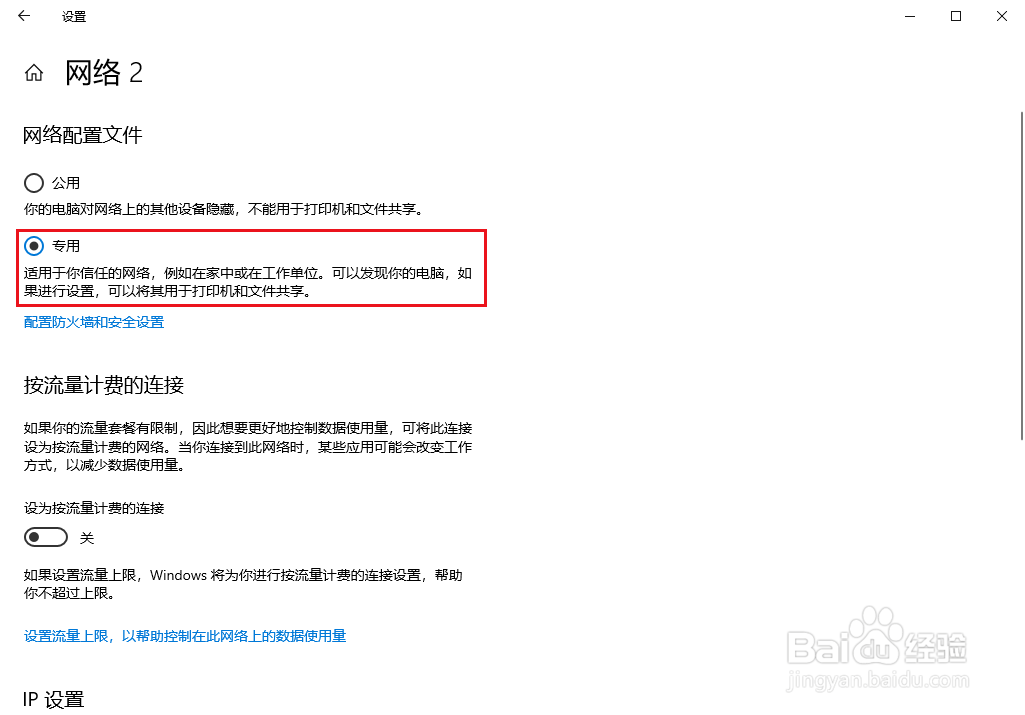
10、重启电脑设置完成。